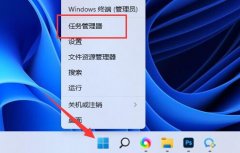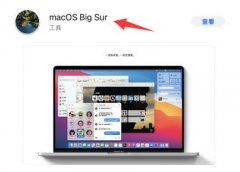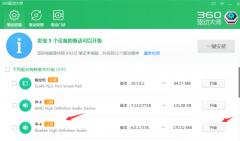网络故障往往会给日常工作和生活带来诸多不便。遇到网络断连的情况,很多用户可能感到手足无措,不知从何下手进行排查。本文将详细介绍网络故障排查的步骤,帮助用户快速找到并解决问题,以便恢复正常的网络连接。

网络连接通常涉及多个组件,如路由器、交换机、网线和终端设备,每一个环节都有可能引发故障。检查物理连接是否正常是解决问题的第一步。确保所有网线牢固插入,特别是路由器和调制解调器之间的连接。如果网线有损坏或接触不良,可以尝试更换网线,并观察问题是否得到解决。
接下来,查看路由器和调制解调器的指示灯状态。大多数设备会通过指示灯显示其工作状态。通常,正常状态下电源灯和网络灯会持续亮起。如果指示灯出现异常,建议重启设备。简单的重启往往能解决很多临时性的问题。
在确认设备正常后,进行系统设置检查。使用终端设备(如电脑或手机)连接到路由器,查看IP地址是否分配正确。可以通过命令行输入ipconfig或ifconfig命令来获取网络连接状态。如果网络地址是169.254.x.x,则说明设备未能成功获取IP地址。这时可以尝试手动设置IP地址,或者重置路由器。
除了以上基本的排查步骤,了解网络信号强度和干扰也是重要的一环。很多家庭网络使用无线连接,信号质量往往受环境、其他设备和信号干扰等因素影响。建议使用手机或电脑查看Wi-Fi信号强度,尽量靠近路由器进行测试。如发现信号弱,则考虑调整路由器位置或使用Wi-Fi信号增强器。
如果经过上述排查仍未找到问题所在,建议进入路由器的设置界面,检查固件版本并进行更新。固件更新有助于修复已知问题和提高网络连接稳定性。通常可以通过路由器的管理页面进行更新,确保使用最新的版本以获得最佳性能。
很多问题可以通过以上简单的检查和调整得到解决,但也可能存在更为复杂的故障,比如网络运营商的线路问题。这种情况下,与网络服务商联系并报告故障是必要的步骤。
在故障排查过程中,耐心和细致是成功的关键。每一步都需认真对待,以确保不遗漏任何可能的故障原因。
常见问题解答(FAQ)
1. 网络断连时,如何快速判断问题是否出在路由器上?
- 可以尝试使用其他设备连接同一Wi-Fi,查看是否也无法连接。
2. 如果重启设备后问题依旧,该如何处理?
- 进行IP地址检查,确保设备已正确获取到地址,并检查路由器设置。
3. 为什么Wi-Fi信号强度不稳定?
- 可能存在其他设备干扰或路由器位置不佳,尝试调整路由器位置或更换频道。
4. 固件更新是否总能解决网络问题?
- 虽然固件更新能修复部分已知问题,但并不是所有故障都能通过此方式解决。
5. 如何确定问题是否出在网络服务提供商?
- 联系服务商并咨询是否有网络故障,或者查看其官网是否有相关通知。